
Как да използвате телефона като уеб камера? iPhone и Android като уеб камера
Статията ще разкрие тайните как да се направи безжична уеб камера от телефона.
Навигация
- Какво ви е необходимо за това:
- Прехвърляне на изображения или просто уеб камера можете да произвеждате с телефона по два начина.
- Как да направим уеб камера от телефона да разчитате на първия начин?
- Как да направите безжична уеб камера с помощта на втория начин?
- Как да направим уеб камера от телефона на iOS платформата (Apple)?
- Видео: Как да направите уеб камера от телефона на iOS платформата (Apple)?
Така че, в тази статия ще научите как да направите уеб камера от телефона си, както и да извършвате онлайн предавания чрез него. Отивам!
Какво ви е необходимо за това:
- Мобилен телефон, на който има фронтална (предна) камера, която по-късно ще служи като уеб камера
- Интернет, а именно Wi-Fi безжична мрежа
- USB кабел с конектор под устройството
Често можете да откриете, че уеб камерата е счупена на лаптопа, или няма отлично качество на прехвърлянето на изображения, тогава вашето устройство може да се промени това!
Мобилният телефон трябва задължително да бъде на платформата Android, тъй като платформата Bada, Symbian не е категорично подходяща за използване на телефона, като уеб камера. Благодарение на факта, че Android е много популярна платформа, е по-лесно да търсите и инсталирате приложения.
Прехвърляне на изображения или просто уеб камера можете да произвеждате с телефона по два начина.
Първият начин е USB кабелът, който е, когато се свързвате с компютър, той се синхронизира от всичките ви данни за телефона и чрез официалната програма на Samsung Kies можете да затворите устройството си като уеб камера, което не е удобно, Но и икономически, особено това, което купуването на уеб камери с отлично качество на изображението ще ви струва в района на две хиляди рубли и е по-добре да ги спасите, нали?
Вторият начин е да предавате изображението чрез Wi-Fi безжична мрежа, т.е. необходимостта от мобилен телефон и лаптоп да бъде свързан с един рутер, т.е. са разположени в една и съща мрежа. Този метод е много удобен, защото прехвърлянето на изображението ще бъде произведено без кабели, които ще ви докоснат по всякакъв начин и ще отвличат вниманието с видеоконференции с приятели, съученици или роднини.
Как да направим уеб камера от телефона да разчитате на първия начин?
На първо място, трябва да изтеглите приложението на мобилния си телефон, можете да го направите Play Market., в търсенето, въведете името " USB уеб камера за Android».
Спецификата на тази програма са както следва: има две части, единият от които е инсталиран на телефона, а вторият директно към компютъра. Също удобен фактор в програмата трябва да се има предвид, че той също има и двете версии под Linux и Windows, а работата на програма с набор от социални мрежи, включително Facebook и Vkontakte, и Yawcam програми, VirtualDub и Yahoo Messenger го правят само по-удобно и по-привлекателни за потребителите на тази програма.
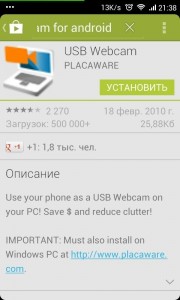
Инструкции за програмата USB уеб камера за Android:
- Изтеглени и инсталирани
- Следващата стъпка отидете в раздела " Настройки»
- След това изберете " За разработчици"Трябва да поставите отметка в квадратчето до" USB Debug."И изключете Wi-Fi на него
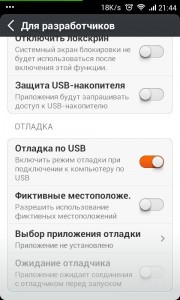
Активиране и промяна на параметрите
- Сега е време да стартирате приложението по телефона, за да го използвате като уеб камера и след това да го свържете чрез USB порта към компютъра
- Свързани? Сега ще трябва да изтеглим една програма, която по същество е същият аналог на тази програма, но е неговият клиент, той се нарича USB уеб камера PC хостИзтегли
 оттук
оттук - Ние произвеждаме архивното разопаковане и инсталирайте диска в коренната секция От. След инсталацията влез C: / програмни файлове (x86) / usbwebcam", Тук трябва да намерим файла" usbwebcam.bat." Когато го стартирате, ще видите подобна картина.
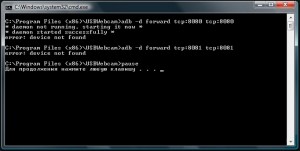
Командващ ред при стартиране на USBWebcam.bat
- Отворете настройките на Skype и изберете като използван уеб камера " Gwebcamvideo."Сега предаването на изображения прави телефона ви, а именно предната (фронтална) камера
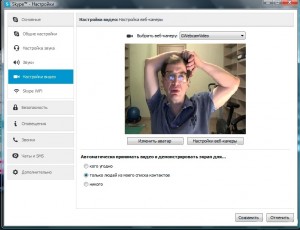
Избиране на основната камера в раздела "Настройки"
Как да направите безжична уеб камера с помощта на втория начин?
На платформата Android има друга интересна програма - Droidcam.Тя има две версии: платени и свободни. Платена версия Droidcamx. Той има повече възможности, но безплатна версия на това приложение ще дойде напълно да комуникира.
Инструкции за програмата Droidcam:
- Отидете на Б. Play Market.Пишем в търсене " Droidcam.", Изтеглете по телефона и изчакайте го
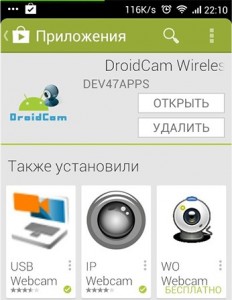
Droidcam приложение в Play Market
- Стартирането на заявлението ще бъде придружено от картина, където ще бъде написана. IP. и порт Да се \u200b\u200bсвържете с него от компютър
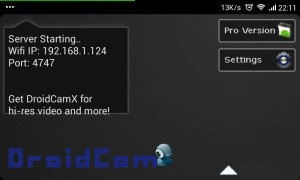
Изпълнение на Droidcam приложение
- След това изтегляме приложението Droidcam клиент. на вашия компютър, свалете го
 оттук
оттук - Включете и вижте такава снимка
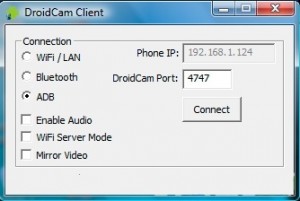
Стартиране на клиент Droidcam
- В блока " Връзка."Избирам" Wifi / lan.", В блока" Телефон IP.»Трябва да напишете адреса, който е посочен в приложението по телефона и в блока" Droidcam порт."Ние пишем 4747и след това кликнете върху " Свържете.»
Готов! Насладете се на предаването на безжичен образ!
Как да направим уеб камера от телефона на iOS платформата (Apple)?
Трансформацията на телефона на платформата на iOS също е възможна чрез програмата PocketCam.. Единствената негативна програма е, че е необходимо да се плати за него, но ако редовно комуникирате в мрежи, или организирайте видеоконферентна връзка, след това я купете, без да мислите, тъй като си струва.
